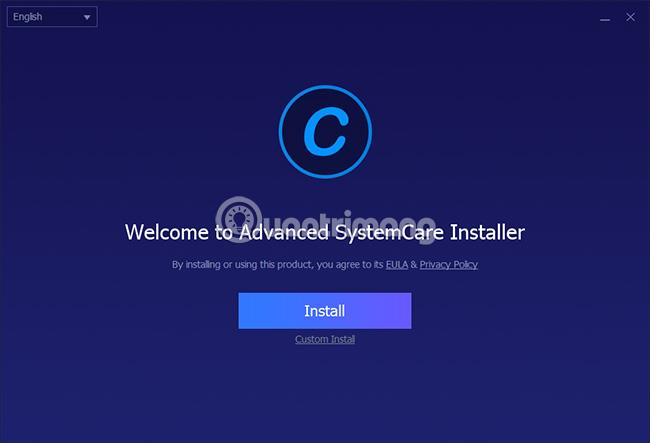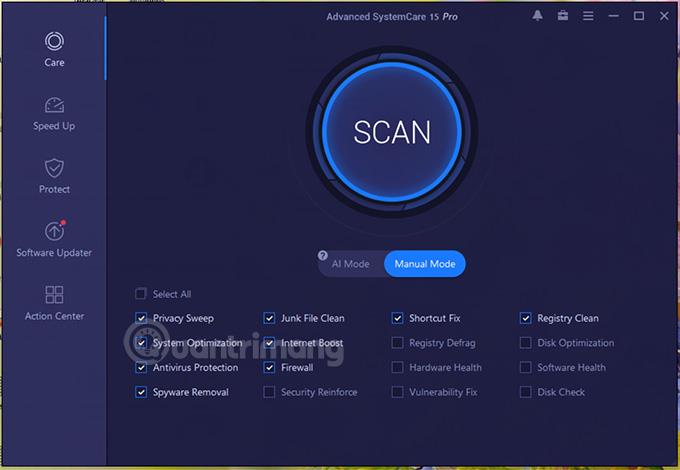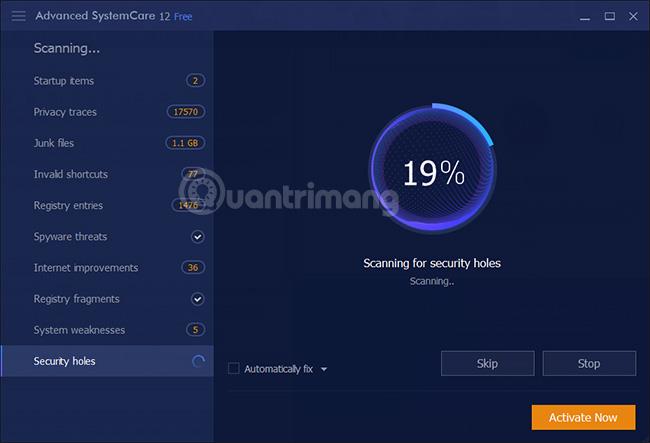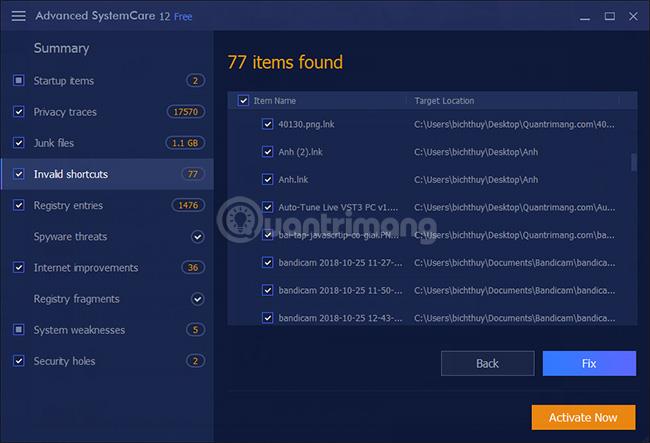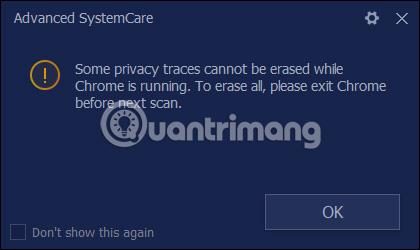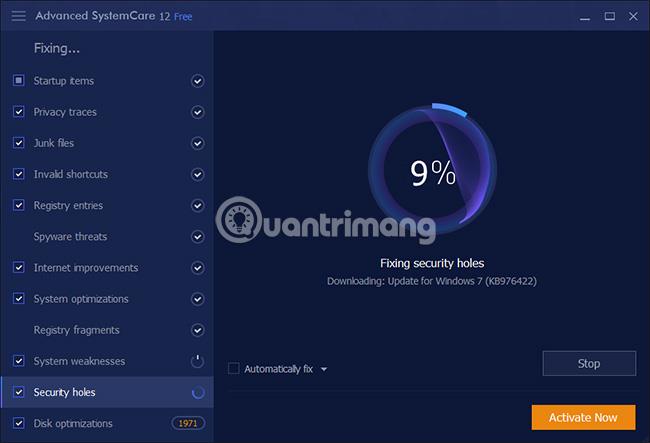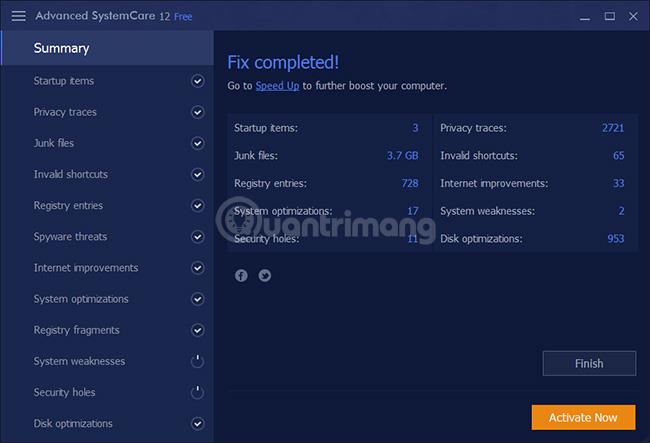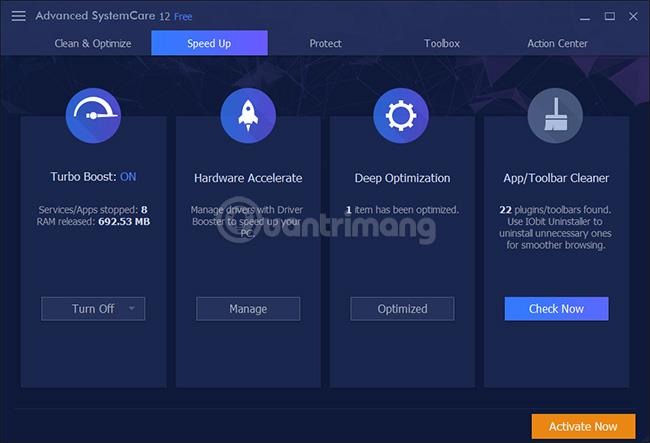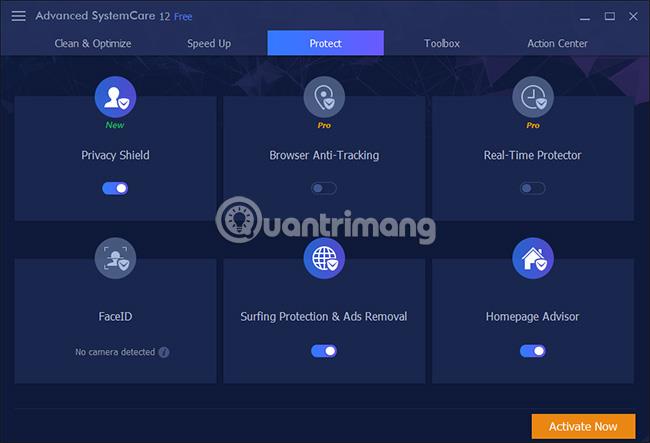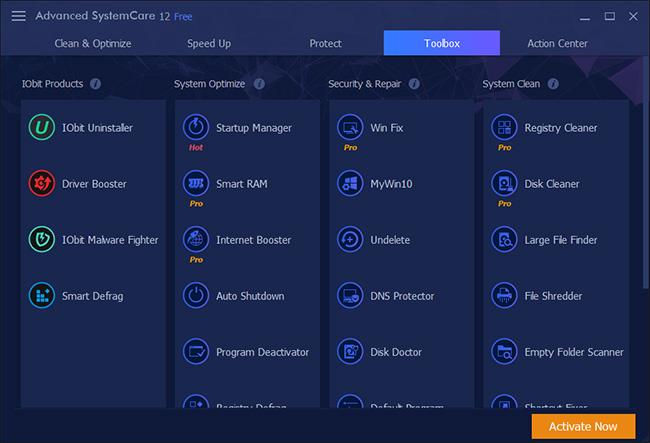Ja kādreiz esat atjauninājis sava datora draiverus, izmantojot Driver Booster , droši vien esat dzirdējis par IObit, labi pazīstamu drošības programmatūras un sistēmas utilītu nodrošinātāju. Viens no uzņēmuma daudzajiem programmatūras produktiem ir Advanced SystemCare, kas palīdz uzlabot datora ātrumu , optimizēt operētājsistēmu un aizsargāt lietotāju privātumu, izmantojot vismodernākās funkcijas un tehnoloģijas.
Vietne Quantrimang.com ir iepazīstinājusi jūs ar datoru aizsardzības un sistēmas tīrīšanas programmatūru, piemēram, CCleaner , PrivaZer . Šoreiz mēs ar jums pastāstīsim par citu rīku Advanced SystemCare . Šajā rakstā mēs kopā ar lasītājiem uzzināsim par Advanced SystemCare piedāvātajām pamatfunkcijām, kā arī nodrošināsim dažus taustiņus, lai aktivizētu programmatūras Advanced SystemCare Pro versiju.
Advanced SystemCare pārskats
Programmatūra ietver 2 versijas: Advanced SystemCare Free un Advanced SystemCare Pro. Tie visi ir saderīgi ar daudzām operētājsistēmu versijām, tostarp jaunāko Windows 10. Programmatūra var veikt daudzas sistēmas remonta darbības, uzraudzīt sistēmu reāllaikā, aizsargāt datoru no spiegprogrammatūras, skenēt daudzu veidu nevēlamos failus datorā, lai atbrīvotu vietu diskā , piemēram, ikonu kešatmiņu, biroja failu kešatmiņu, pārlūkprogrammas kešatmiņu, pagaidu failus, programmatūras dublējuma failus, nepabeigtās lejupielādes, dzēsiet visu pārlūkprogrammu, kuru pamatā ir Chromium, pārlūkošanas vēsturi . Advanced SystemCare funkcijas pārbauda IObit ar simtiem testu.
Papildus iepriekš minētajām funkcijām Advanced SystemCare Pro versija var defragmentēt diskus , automātiski notīrīt RAM, paātrināt tīklu par 300%, paātrināt datora startēšanu , padziļināti iztīrīt Windows reģistru un aizsargāt datus. lietotāja personiskā drošība no neuzticamām programmām ,...
Advanced SystemCare galvenās funkcijas
Lejupielādējot bezmaksas versiju datorā un instalējot, neaizmirstiet atlasīt Custom Install, lai pielāgotu instalēšanas procesu. Parasti citiem IObit saimes "brāļiem" instalējot būs iekļauta nevēlama programmatūra, tāpēc es joprojām rūpīgi izlasīju. Taču Advanced SystemCare 12 pieprasa tikai e-pastu, lai nosūtītu reklāmas ziņojumus, nepievienojot citu programmatūru. Ja saskaraties ar šo pieprasījumu, varat izvēlēties Nē, pateicoties izlaišanai.
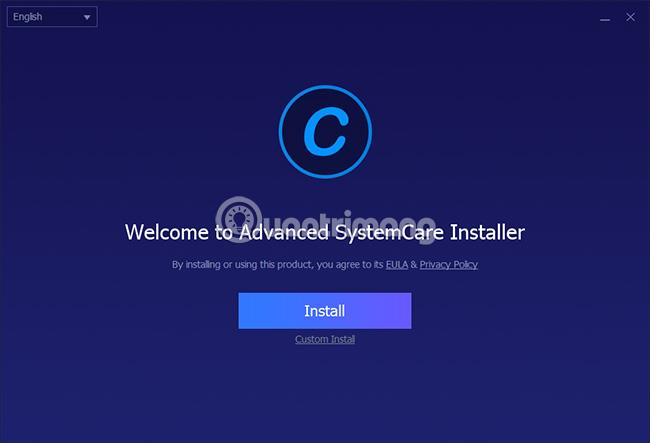
Pēc programmatūras instalēšanas Advanced SystemCare novirzīs jūs uz galveno interfeisu un veiks sistēmas skenēšanu. Varat atlasīt visas vai tikai tās daļas, kuras jūs interesē, piemēram: Startup Optimizaton (optimizējiet startēšanas procesu), Registry Clean (tīriet reģistru), Junk File Clean (skenējiet nevēlamos failus), Spyware noņemšana (izdzēsiet spiegprogrammatūru), Internet Boost. (paātrināt internetu), ievainojamības labošana (drošības caurumu labošana),... Noklikšķiniet uz Meklēt programmatūru, lai sāktu skenēšanu.
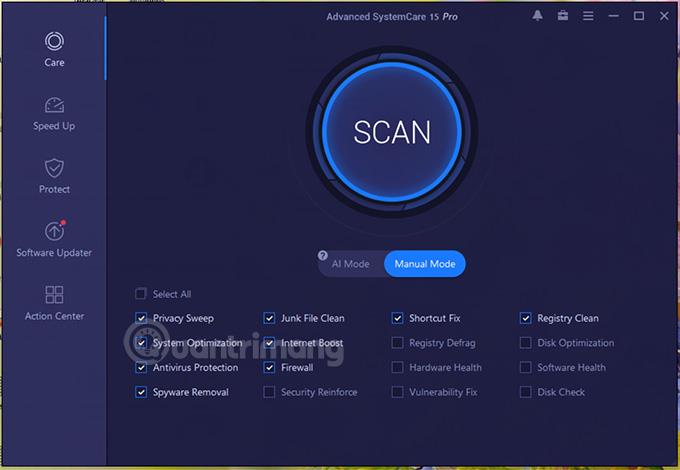
Programmatūras interfeiss sistēmas skenēšanas laikā:
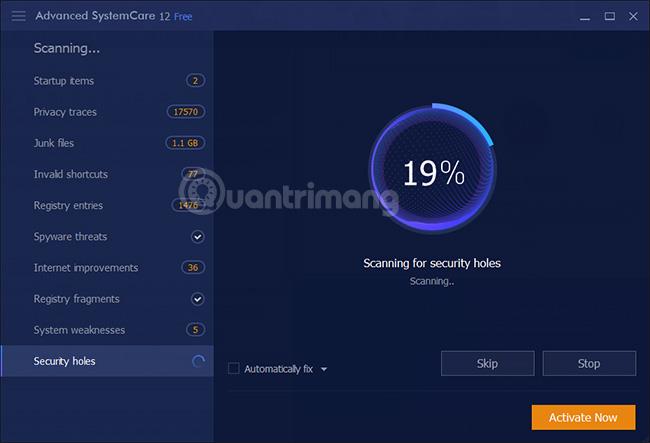
Lai gan šīs programmatūras piedāvāto funkciju skaits var šķist daudz, viss tiek paveikts tikai ar vienu peles klikšķi. Lai beigtu skenēšanas procesu, varat nospiest Izlaist , lai izlaistu vienumus, kurus nevēlaties, vai Apturēt , lai pārtrauktu skenēšanu. Skenēšanas process aizņem dažas minūtes atkarībā no atlasītajām sadaļām, tāpēc, lūdzu, esiet pacietīgs.
Kad skenēšana ir pabeigta, lai gan varat noklikšķināt uz pogas Labot , lai atrisinātu visas problēmas, iesaku veltīt kādu laiku un noklikšķināt uz cilnēm kreisajā pusē, lai skatītu detalizētu informāciju par problēmām.

Skatiet detalizētas problēmas un atlasiet tās, kuras vēlaties novērst.
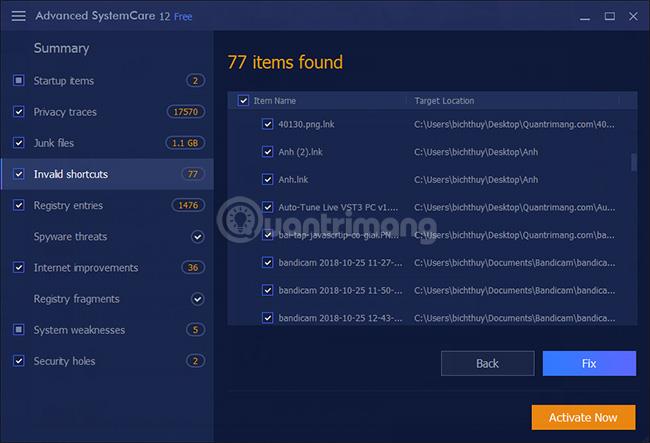
Esiet piesardzīgs, strādājot ar reģistru, sistēmas nepilnībām un interneta uzlabojumiem. Saglabājiet nepabeigtos darbus, jo tīrīšanas process var nebūt pilnīgs, ja programma ir atvērta (tā, piemēram, ieteiks aizvērt pārlūku Chrome).
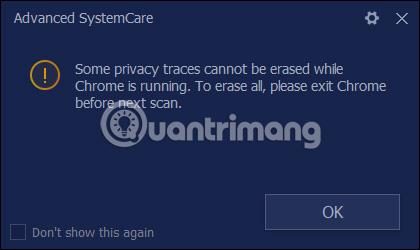
Advanced SystemCare turpina jūsu atlasīto problēmu novēršanu:
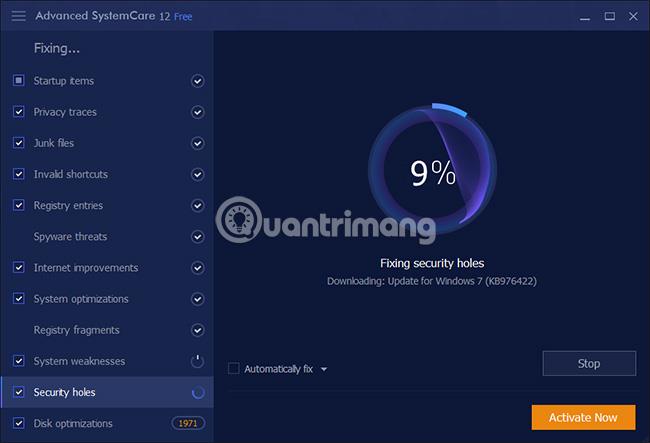
Labošanas process ir pabeigts, parādīsies šāds interfeiss:
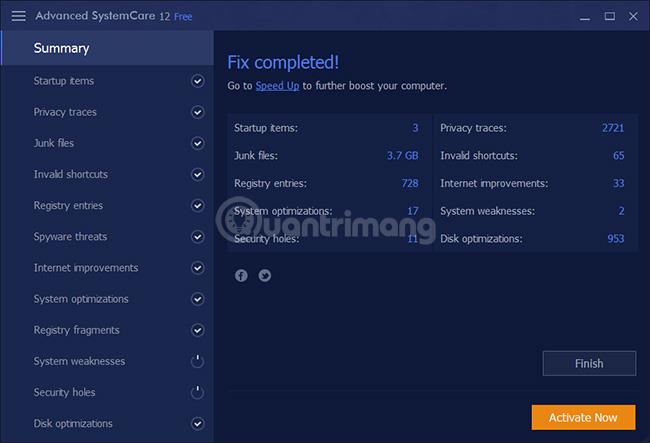
Papildus Clean & Optimize, Advanced SystemCare 12 ietver arī:
- Paātrinājums: šai paātrināšanas funkcijai ir vairākas lietas, piemēram, nevajadzīgu lietojumprogrammu apturēšana, lai atbrīvotu RAM , datora darbības paātrināšana atkarībā no izvēlētā režīma (spēles, darbs), draiveru pārvaldība, sistēmas optimizācijas optimizēšana.
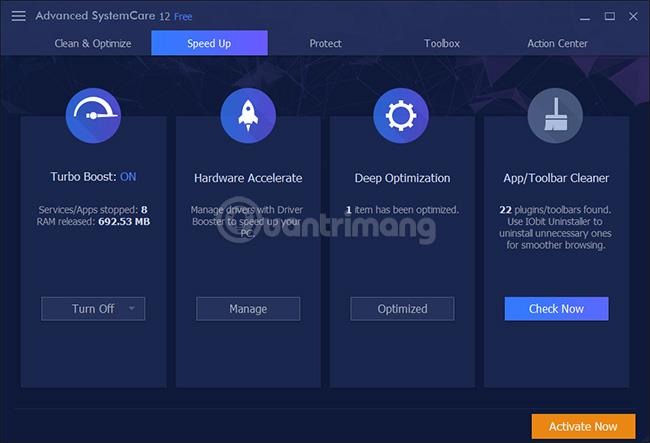
- Aizsargāt: ir sejas atpazīšana, reāllaika aizsardzība, tīmekļa pārlūkošanas aizsardzība, aizsardzība pret sākumlapas izmaiņām, bloķēt tīmekļa pārlūkošanas izsekotājus,... atkarībā no tā, kurš no tiem ir nepieciešams, ieslēdziet to.
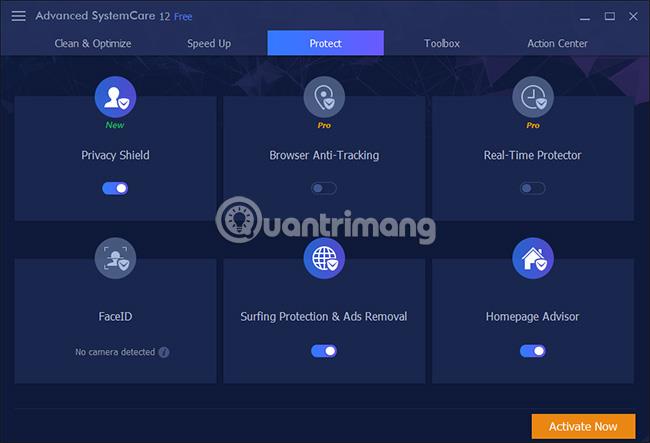
- Rīklodziņš: Iepazīstinām ar citiem IObit produktiem, sistēmas optimizācijas rīkiem, drošību, sistēmas tīrīšanu un dažām citām utilītprogrammām. Daži no tiem nav pieejami, un jums tie būs jālejupielādē, kad tie būs nepieciešami.
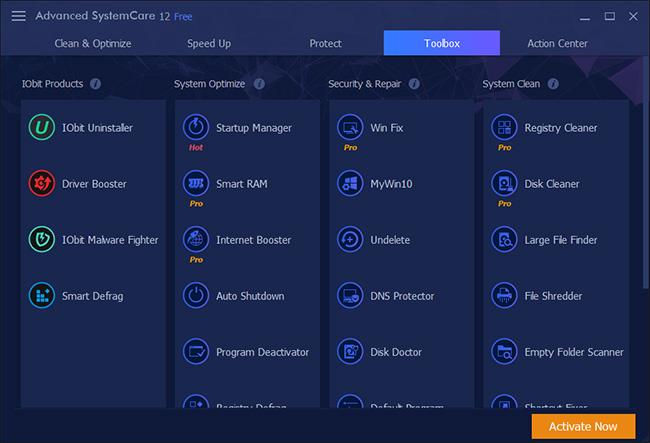
Jaunas Advanced SystemCare 12 funkcijas
- Jaunā Privātuma vairoga funkcija aizsargā sensitīvus datus no izspiedējprogrammatūras , pikšķerēšanas vietnēm un surogātpasta ziņojumiem.
- Digitālā pirkstu nospiedumu aizsardzības funkcija palīdz aizsargāt lietotājus no tiešsaistes izsekotājiem.
- Junk File Clean ir atsvaidzināts, lai operētājsistēmā Windows 10 būtu labākas nevēlamo failu skenēšanas iespējas.
- Privacy Sweep atbalsta Chrome, Chromium pārlūkprogrammu un Facebook tīrīšanu.
- Startēšanas pārvaldnieks ir uzlabots, lai saīsinātu datora startēšanas laiku.
- Homepage Advisor palīdz atklāt bīstamus un ļaunprātīgus labojumus, kas saistīti ar mājaslapu un pārlūkprogrammas meklētājprogrammu.
- Sērfošanas aizsardzība un reklāmu noņemšana atbalsta Edge un bloķē kriptovalūtas ieguves vietnes, kaitinošas reklāmas un bīstamas vietnes.
- Un vēl daudzi uzlabojumi...
Advanced SystemCare pārskats
Izmantojot bezmaksas versiju, Advanced SystemCare piedāvātās funkcijas palīdz uzturēt sistēmu tīrāku un gaisīgāku. Ja jums ir nepieciešamas papildu funkcijas, varat jaunināt uz Pro versiju. Nelielā testā ar Intel Core i7 klēpjdatoru , 4 GB RAM, 80 GB SSD , GeekBench rezultāts palielinājās no 5914 līdz 6104, sāknēšanas laiks samazinājās no 50,3 sekundēm līdz 44,2 sekundēm. Tādējādi programmatūrai ir bijusi zināma pozitīva ietekme uz datoriem.
Kopumā Advanced SystemCare ir diezgan ievērojama sistēmas optimizācijas utilīta. Salīdzinot ar dažiem konkurentiem, piemēram, AVG TuneUp vai Iolo System Mechanic, tas var nebūt līdzvērtīgs, taču Advanced SystemCare, it īpaši Advanced SystemCare Pro 12 versija, ir lētāks (19,99 USD), un interfeiss ir draudzīgāks.
Redzēt vairāk:
Novēlam produktīvu jauno darba nedēļu!